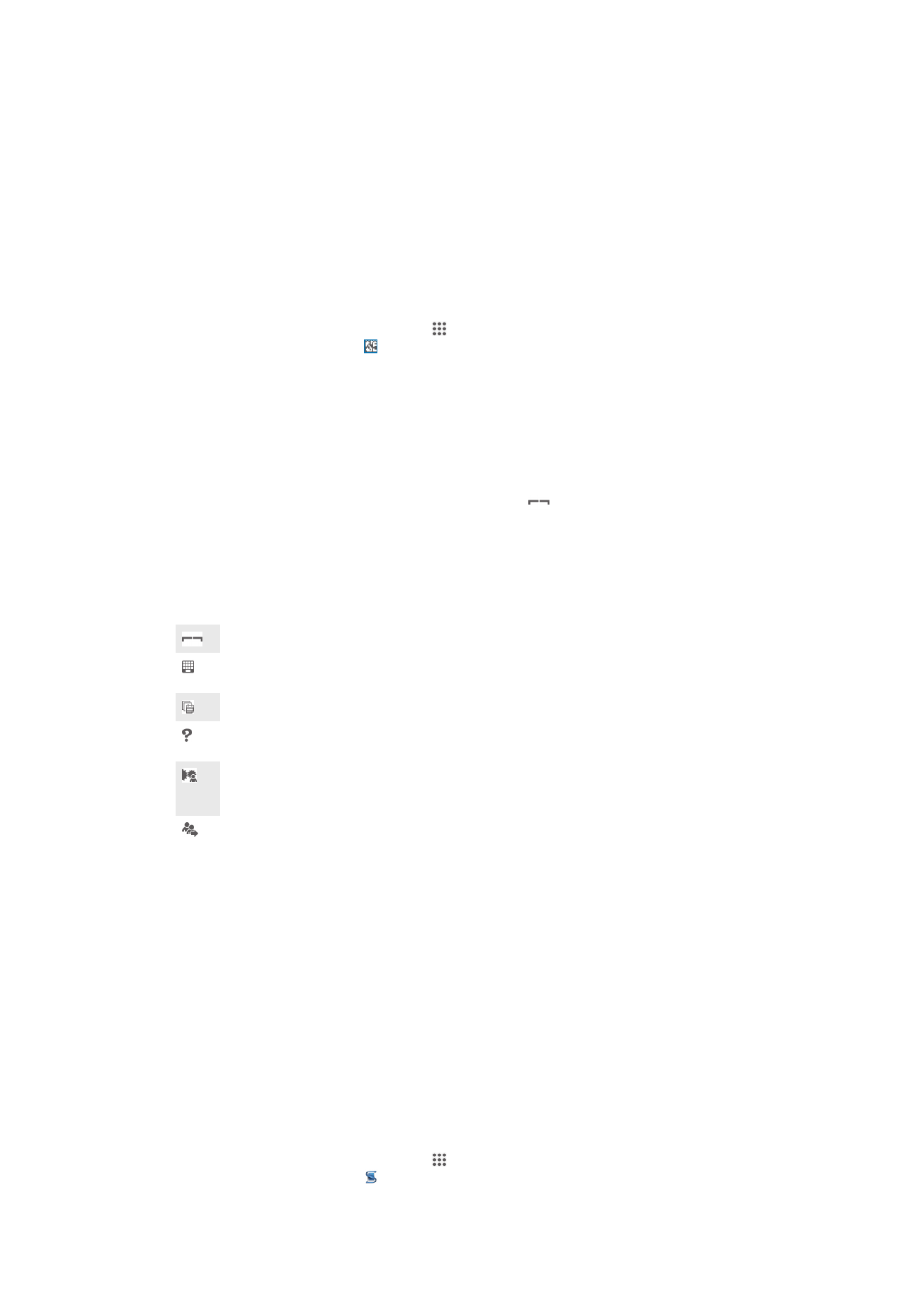
Lidhja e zgjuar
Përdorni aplikacionin e Lidhjes së zgjuar për të cilësuar se ç'farë ndodh në pajisjen
tuaj kur lidhni ose shkëpusni një pajisje shtesë. Gjithashtu mund të përdorni Lidhjen e
Zgjuar për të cilësuar një veprim të caktuar ose një grup veprimesh për të ndezur
pajisjen tuaj në kohë të caktuara të ditës.
Për shembull, kur lidhni kufje me mikrofon, mund të krijoni një ngjarje, në mënyrë që
veprimet e mëposhtme të ndizen në pajisjen tuaj:
•
Ndërmjet orës 7 dhe 9 të mëngjesit, kur udhëtoni për në punë riprodhuesi
"WALKMAN" ndizet dhe shfletuesi i Internetit hap gazetën e mëngjesit. Volumi i ziles
është caktuar në vibrim.
•
Në rrugën e kthimit nga puna, ndizet radioja FM dhe hapet një aplikacion i shënimeve
që tregon listën e gjerave për të blerë.
Për të nisur aplikacionin Smart Connect
1
Nga Ekrani fillestar, trokitni lehtë mbi .
2
Gjeni dhe trokitni lehtë mbi .
103
Ky është një version i këtij botimi për Internet. © Printojeni vetëm për përdorim privat.
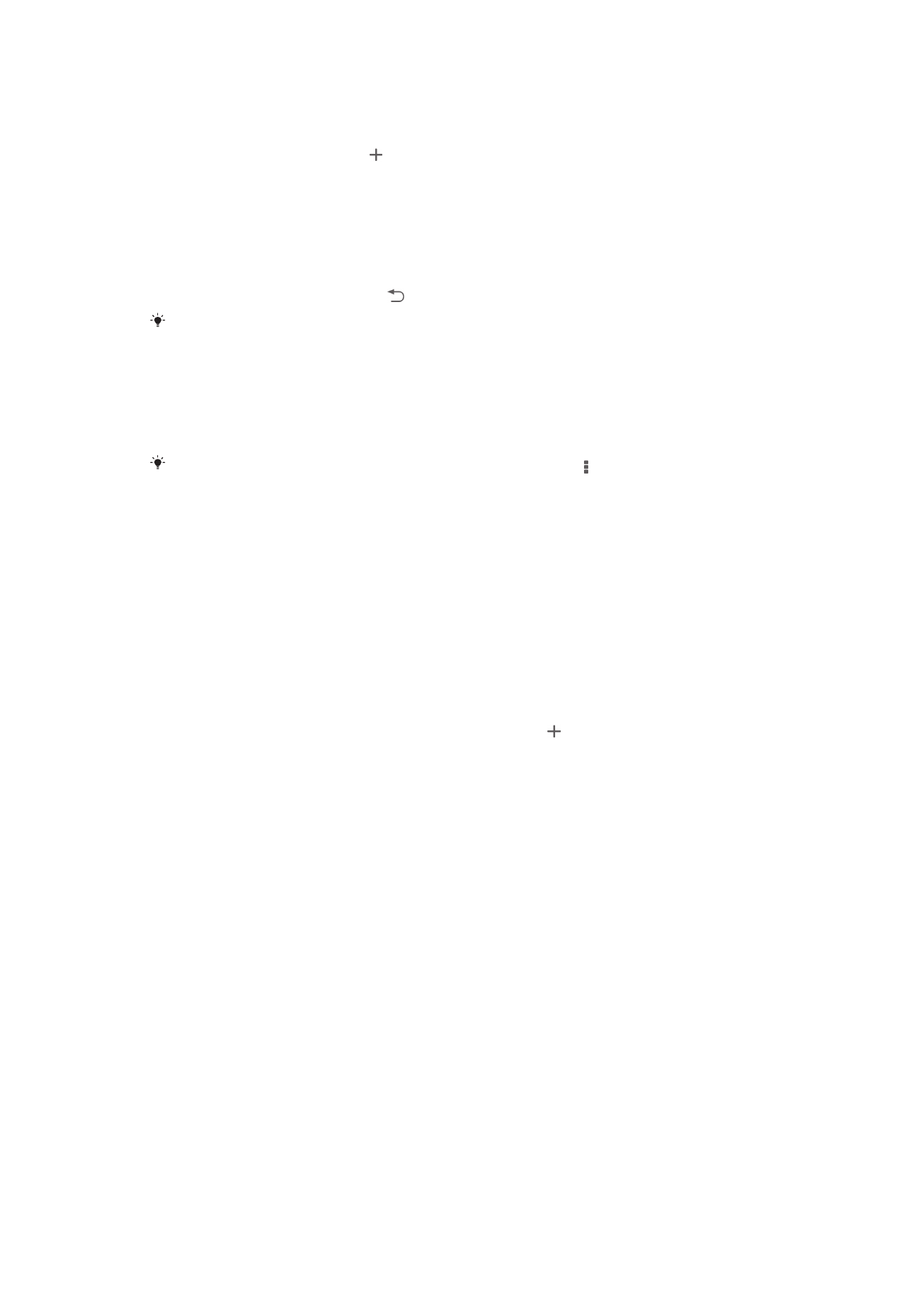
Për të krijuar një ngjarje të Smart Connect
1
Nisni aplikacionin e Smart Connect. Nëse jeni duke hapur Smart Connect për
herë të parë, takoni OK për të mbyllur ekranin e prezantimit.
2
Në kartelën Ngjarjet, takoni .
3
Jepni ngjarjes një emër, pastaj takoni Krijo.
4
Nën Kur, shtoni ose një pajisje shtesë ose një interval kohe ose të dyja.
5
Nën Bëj këtë, shtoni se ç'farë dëshironi të ndodhë në pajisjen tuaj.
6
Nën Në mbarim, shtoni se ç'farë dëshironi të ndodhë kur shkëputni pajisjen
shtesë ose kur intervali kohor mbaron. Nëse cilësohen të dyja këto kushte,
veprimet fillojnë ose kur shkëpusni pajisjen shtesë ose kur intervali kohor
mbaron.
7
Për ta ruajtur ngjarjen, shtypni .
Për të shtuar një pajisje shtesë Bluetooth®, fillimisht duhet ta çiftoni atë me pajisjen tuaj.
Për të modifikuar një ngjarje të Smart Connect
1
Nisni aplikacionin e Smart Connect.
2
Në kartelën Ngjarjet, takoni një ngjarje.
3
Nëse ngjarja është fikur, tërhiqni rrëshqitësin nga e djathta.
4
Rregulloni cilësimet si dëshirohet.
Për të hequr një ngjarje, takoni rreshitn e ngjarjeve, pastaj takoni >
Fshi ngjarjen dhe takoni
Fshi për të konfirmuar.
Menaxhimi i pajisjeve
Përdorni aplikacionin Smart Connect për të menaxhuar një varg pajisjesh shtesë
inteligjente që mund t'i lidhni me pajisjen tuaj, duke përfshirë SmartTags, SmartWatch
dhe Smart Wireless Headset pro nga Sony. Smart Connect shkarkon çdo aplikacion të
nevojshëm dhe gjen gjithashtu aplikacione të palëve të treta, kur janë të
disponueshme. Pajisjet e lidhura më parë afishohen në një listë që ju lejon të merrni
më shumë informacion për tiparet e çdo pajisjeje.
Për të çiftuar dhe për të lidhur një pajisje shtesë
1
Nisni aplikacionin Smart Connection. Nëse jeni duke e hapur Smart Connect
për herë të parë, trokitni lehtë mbi OK për të mbyllur ekranin prezantues.
2
Trokitni lehtë mbi Pajisjet dhe pastaj trokitni lehtë mbi .
3
Trokitni lehtë mbi OK për të nisur kërkimin e pajisjeve.
4
Në listën e rezultateve të kërkimit, trokitni lehtë mbi emrin e pajisjes që
dëshironi të shtoni.
Për të rregulluar cilësimet për një pajisje shtesë të lidhur
1
Çiftoni dhe lidhni pajisjen shtesë me pajisjen tuaj.
2
Nisni aplikacionin Smart Connection.
3
Trokitni lehtë mbi Pajisjet dhe pastaj trokitni lehtë mbi emrin e pajisjes shtesë të
lidhur.
4
Rregulloni cilësimet e dëshiruara.
104
Ky është një version i këtij botimi për Internet. © Printojeni vetëm për përdorim privat.